O que é
O relatório de clientes serve para gerar relatórios com a quantidade de alunos ou visitantes que se encontram em determinadas situações.
O grande diferencial desta ferramenta é que ao gerar cada relatório é exibido o faturamento de cada aluno apresentado na lista, dentro do período consultado.
Permissão necessária
É necessário ter as permissões “6.23 – Visualizar Relatório de Clientes” e “9.47 – Consultar relatórios de todas as empresas” habilitadas no perfil de acesso do ADM.
Observação: outra permissão que pode ser útil na utilização deste recurso é: “9.77 – Relatório de Clientes Trancados“.
Como fazer
1. Na lupa de busca do sistema, pesquise por “Relatório de Clientes“;

2. Ou pode acessar através do menu lateral esquerdo, clicando em “Relatórios“;
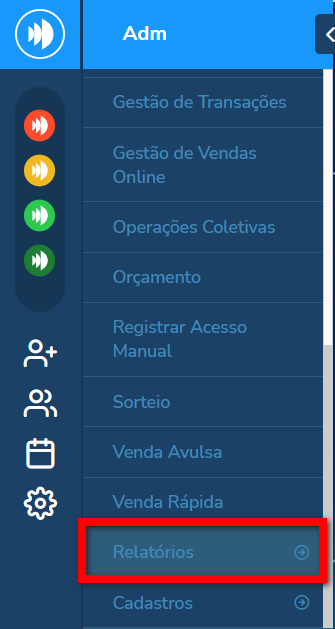
2.1. Em seguida clique em “Clientes“.
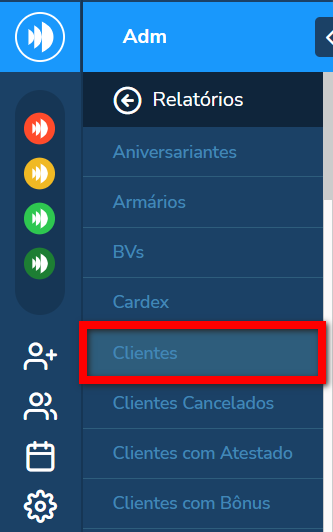
3. Será apresentada uma nova tela contendo alguns filtros, divididos em guias, para realizar a busca;
Atenção: para realizar a busca não é necessário marcar todos os filtros apresentados.
Por exemplo: não é necessário selecionar um plano em específico para visualizar todos os alunos da carteira de um colaborador.
3.1. Na guia de “Datas“;
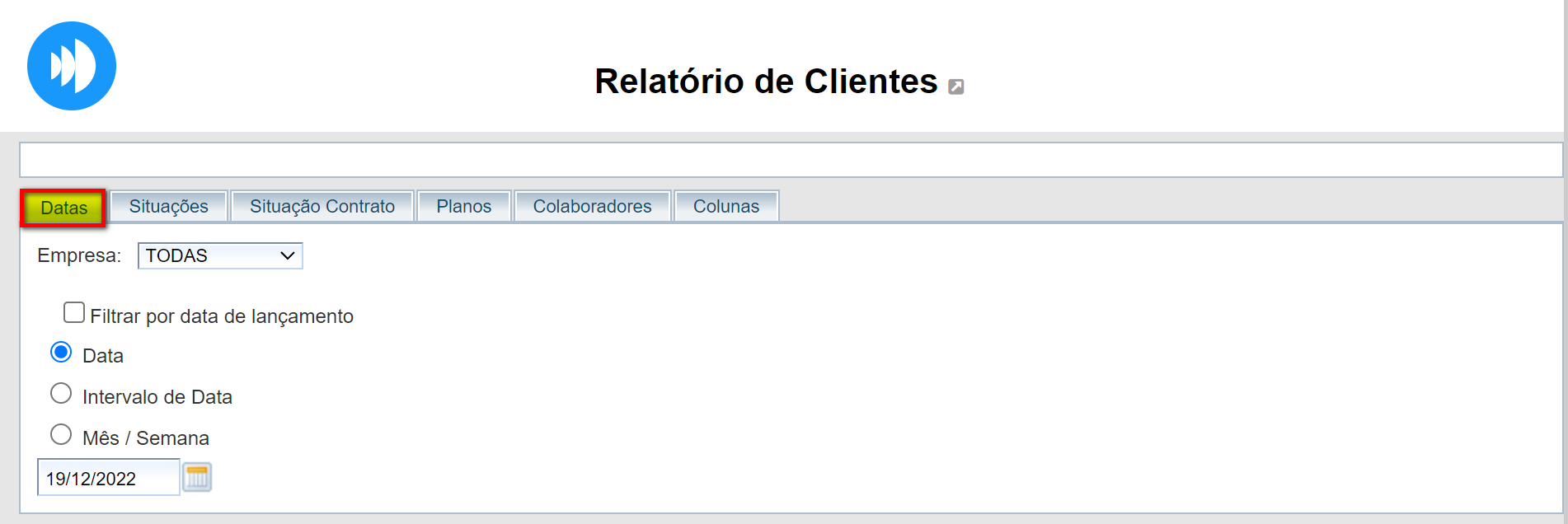
Atenção: só é possível escolher um filtro de data.
- Empresa: selecione a unidade a qual deseja realizar a busca dos clientes;
- Filtrar por data de lançamento: caso deseje visualizar pela data de faturamento selecione este checkbox;
Observação: ao selecionar este filtro o campo de data será automaticamente inativado, permanecendo somente o filtro de Intervalo de Data e Mês / Semana para a consulta. - Data: seleciona o dia o qual deseja visualizar as informações;
- Intervalo de Data: informe um período o qual deseja visualizar as informações;
- Mês / Semana: selecione o mês e a semana o qual deseja visualizar as informações.
3.2. Na guia de “Situações“;
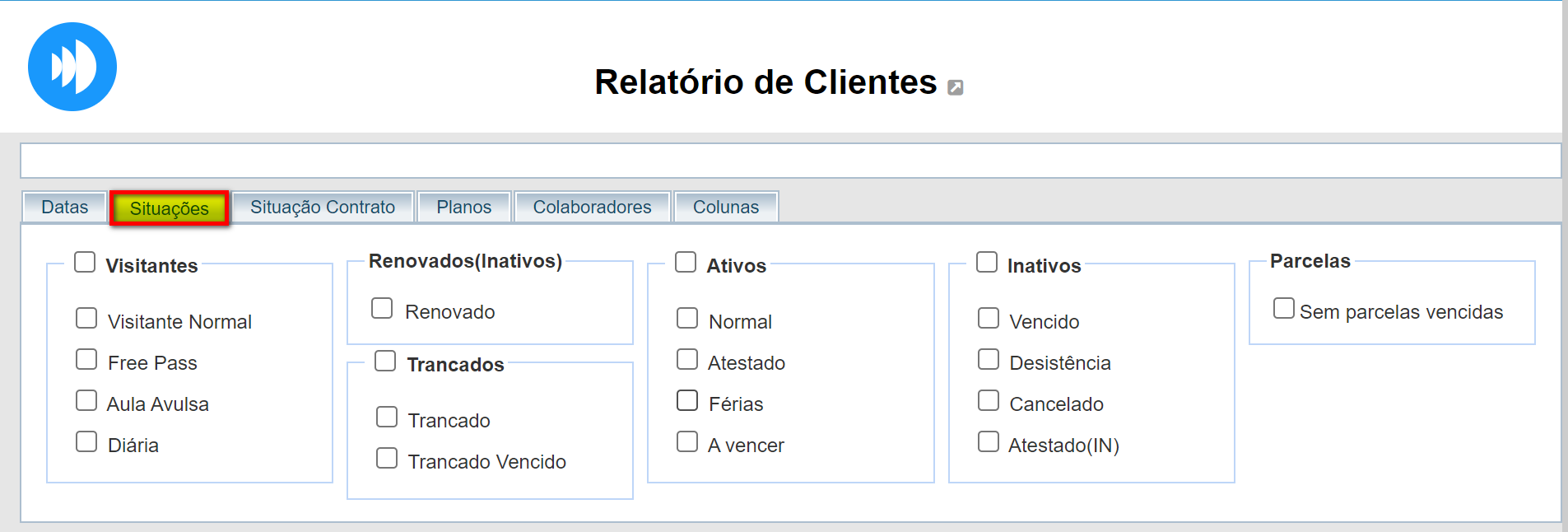
Atenção: para realizar a busca não é necessário marcar todos os filtros apresentados.
3.2.1. No bloco de “Visitantes”, irá selecionar qual a opção que deseja visualizar as informações;
- Visitantes Normal: são os clientes que possuem cadastro na empresa, porém ainda não possuem nenhum lançamento em seu cadastro, seja de contrato, aula avulsa, Free Pass ou diária;
- Free Pass: são os clientes que possuem Free Pass lançados em seu perfil;
- Aula Avulsa: são os clientes que possuem aula avulsa lançada;
- Diária: são os clientes que possuem diária lançada.
3.2.2. No bloco de “Renovados“, irá selecionar caso, deseje visualizar os contratos que foram renovados, mas que ainda não estão vigentes, de acordo com o período selecionado;
3.2.3. No bloco de “Trancados“, irá selecionar qual a opção que deseja visualizar as informações;
- Trancado: são os clientes que possuem trancamentos vigentes na empresa;
- Trancado Vencido: são os clientes que após a vigência do trancamento não retornaram, permanecendo com o trancamento vencido.
3.2.4. No bloco de “Ativos“, irá selecionar qual a opção que deseja visualizar as informações;
- Normal: são todos os clientes que possuem contrato ativo vigente;
- Atestado: são todos os clientes que possuem atestado vigente em seu contrato, de acordo com o período selecionado;
- Férias: são todos os clientes que possuem férias vigentes lançadas em seus contratos, de acordo com o período selecionado;
- A vencer: são todos os clientes que possuem contratos próximo ao vencimento, de acordo com a configuração na empresa “Número de Dias A Vencer Renovação“.
3.2.5. No bloco de “Inativos“, irá selecionar qual a opção que deseja visualizar as informações;
- Vencido: são todos os clientes que possuem um contrato vencido e que ainda não renovaram e que estão dentro da carência de renovação;
- Desistência: são todos os clientes que após a situação de vencido, passou a carência de renovação e não renovaram o contrato;
- Cancelado: são todos os clientes que possuem contratos cancelados, de acordo com o período selecionado;
- Atestado(IN): são os clientes que estavam inativos e tiveram lançamento de atestado retroativo.
3.2.6. No bloco de “Parcelas“, irá selecionar caso, deseje visualizar os clientes que possuem parcelas vencidas no caixa em aberto.
3.3. Na guia de “Situação Contrato“;
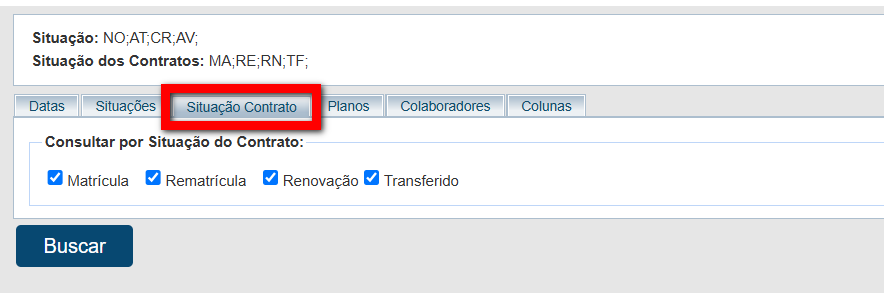
Atenção: para realizar a busca não é necessário marcar todos os filtros apresentados.
- Matrícula: marque caso deseje visualizar os clientes que possuem contrato com a situação de Matrícula;
Por exemplo: João se inscreveu na academia pela primeira vez e seu contrato está ativo como Matrícula. - Rematrícula: marque caso deseje visualizar os clientes que possuem contrato com a situação de Rematrícula;
Por exemplo: Ana treinou na academia no ano passado, cancelou seu contrato e agora retornou, sendo classificada como Rematrícula. - Renovação: marque caso deseje visualizar os clientes que possuem contrato com a situação de Renovação;
Por exemplo: Carlos treinou por 12 meses e, antes do vencimento do contrato, renovou para mais um ano, mantendo sua continuidade sem interrupção. - Transferidos: marque caso deseje visualizar os clientes que possuem contrato com a situação de Transferido;
Por exemplo: Pedro decidiu cancelar seu contrato antes do vencimento, mas transferiu os dias restantes para Lucas, que assumiu o plano com todos os direitos e obrigações, incluindo o pagamento das parcelas restantes.
3.4. Na guia de “Planos“, pode selecionar os planos a qual deseja visualizar as informações dos alunos. Pode filtrar pela situação, pelo nome, duração, modalidade e horários;
Atenção: para realizar a busca não é necessário marcar todos os filtros apresentados.
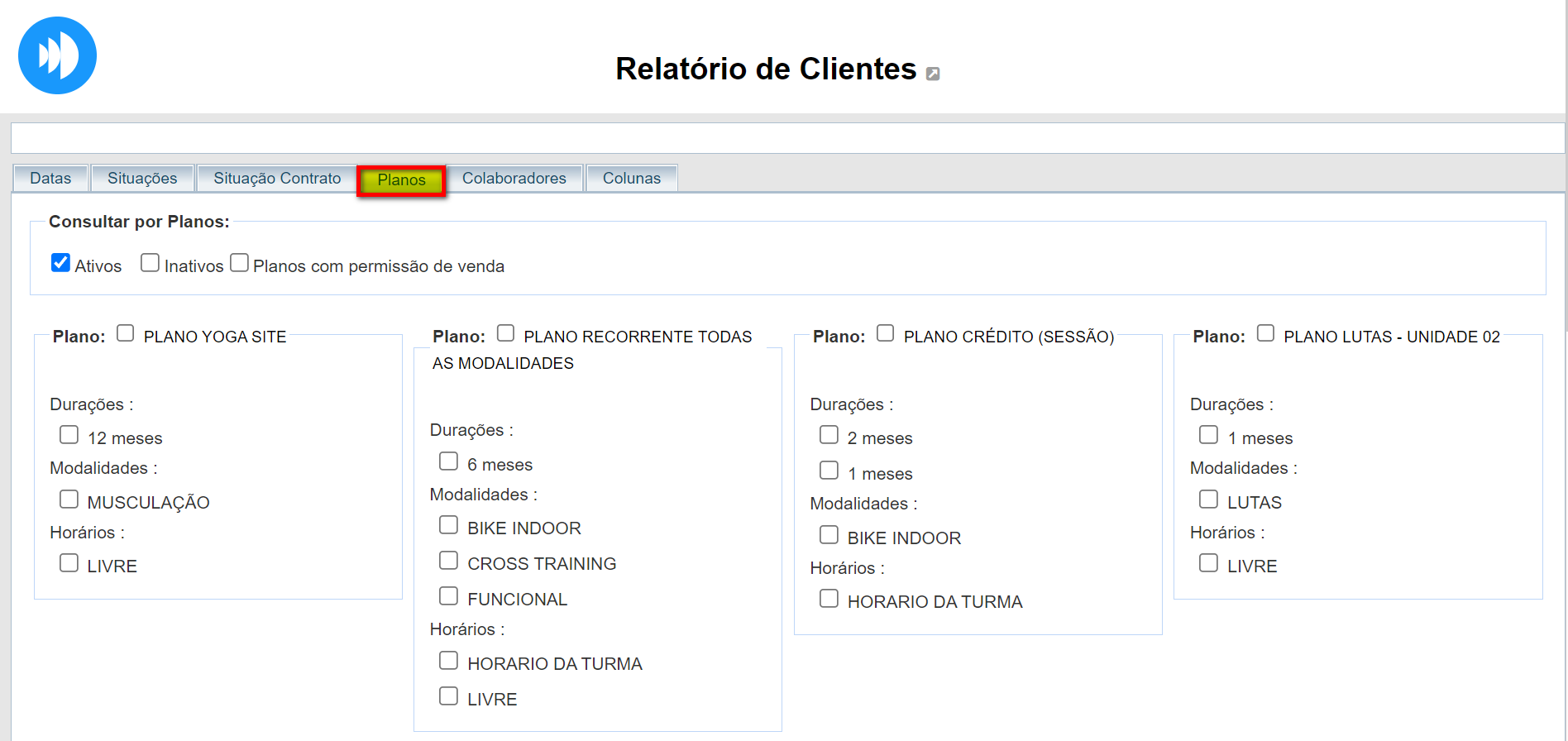
3.5. Na guia de “Colaboradores“, irá selecionar os colaboradores que possuem vínculos com os clientes que deseja visualizar as informações. Pode filtrar pela situação e pelo tipo de colaborador;
Atenção: para realizar a busca não é necessário marcar todos os filtros apresentados.
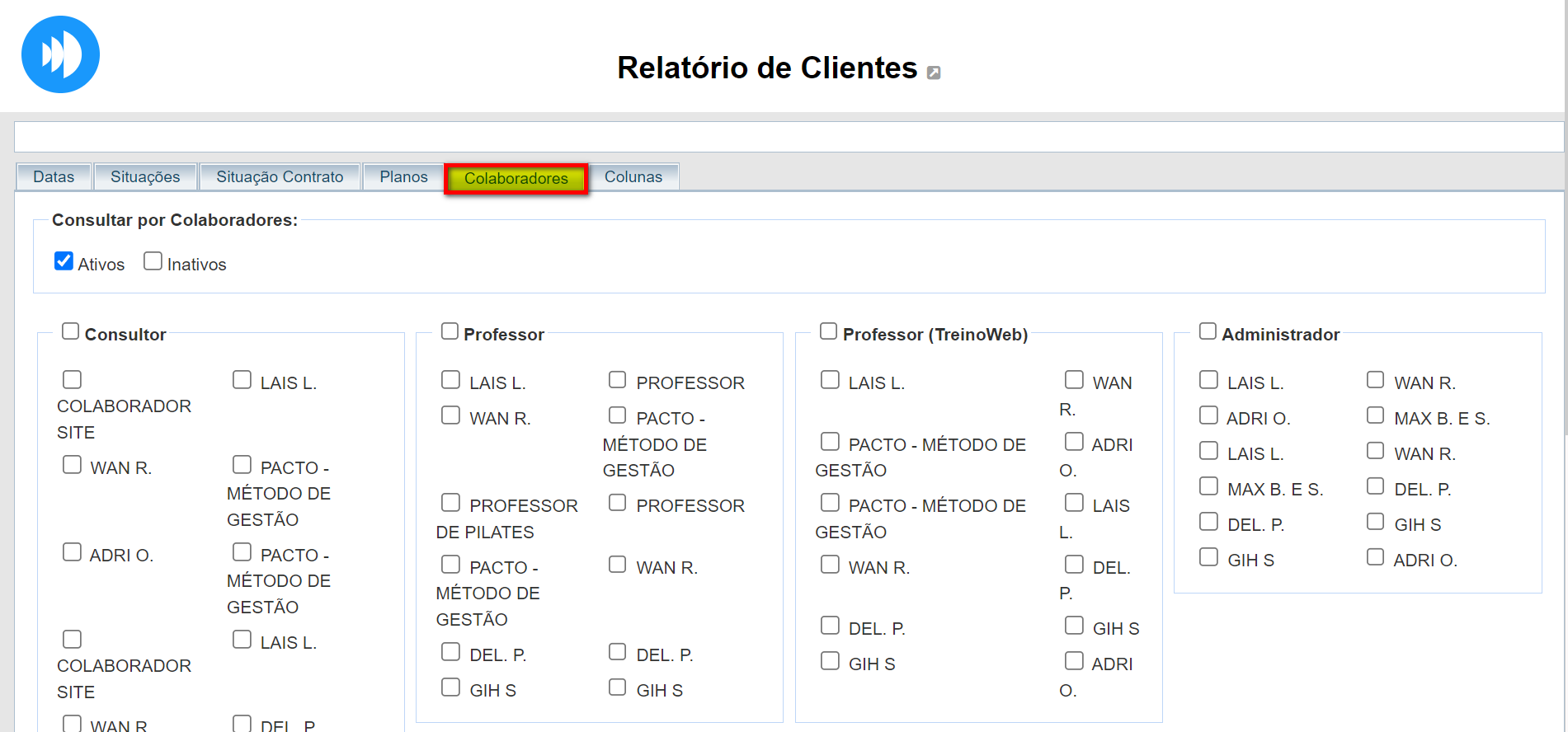
3.6. Na guia de “Colunas“, irá selecionar quais as colunas que deseja visualizar as informações.
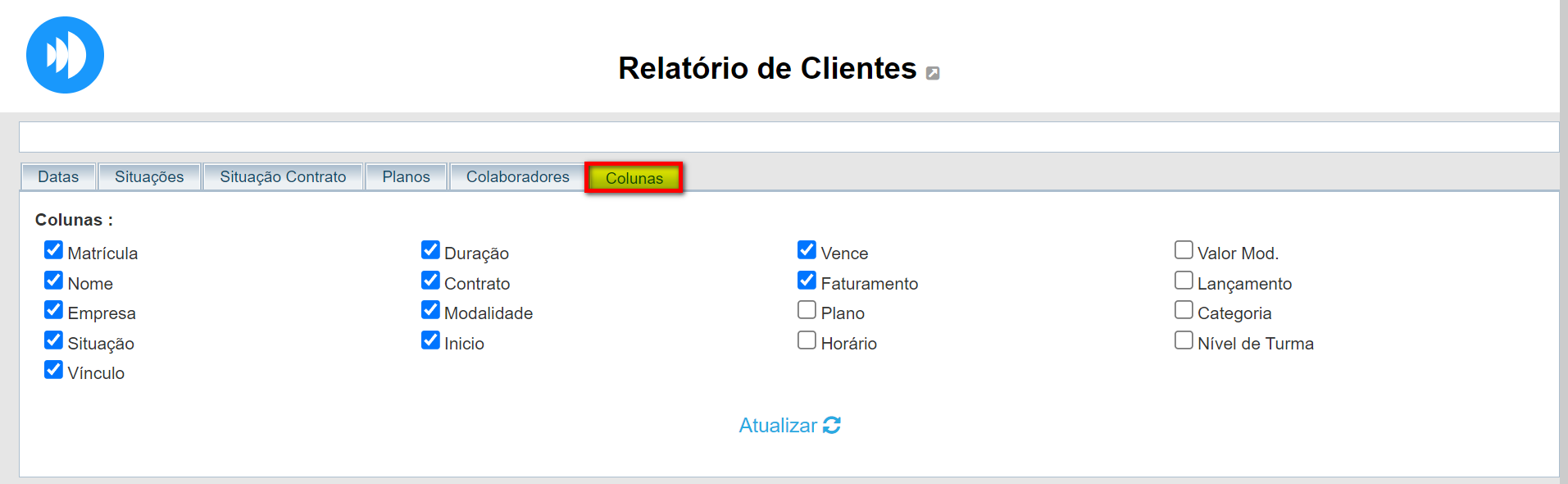
4. Após realizar os filtros clique em “Buscar”;
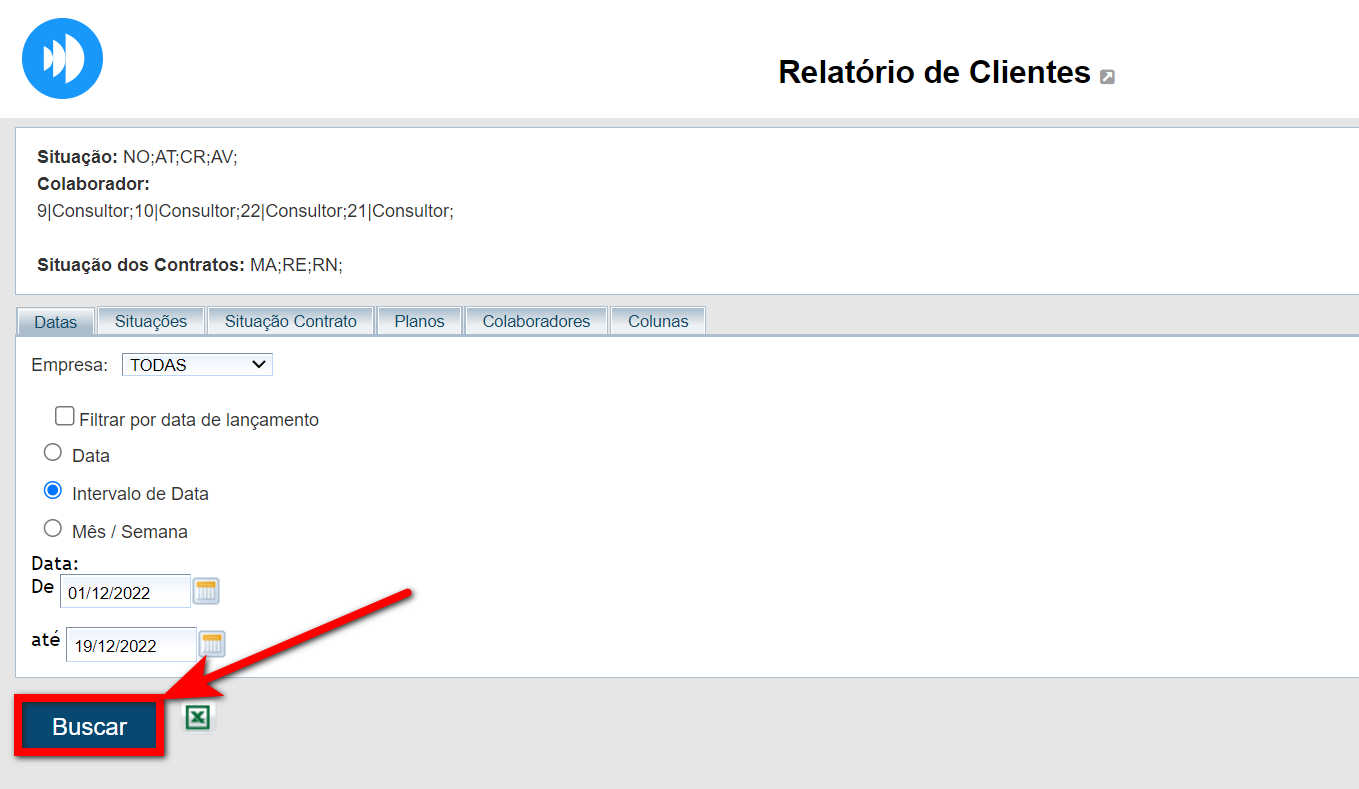
5. Abaixo é apresentado o resultado.
5.1. Ao clicar sobre a linha do totalizador, o sistema apresenta detalhadamente a modalidade, a quantidade de clientes, contratos, valor por mês e valor total;
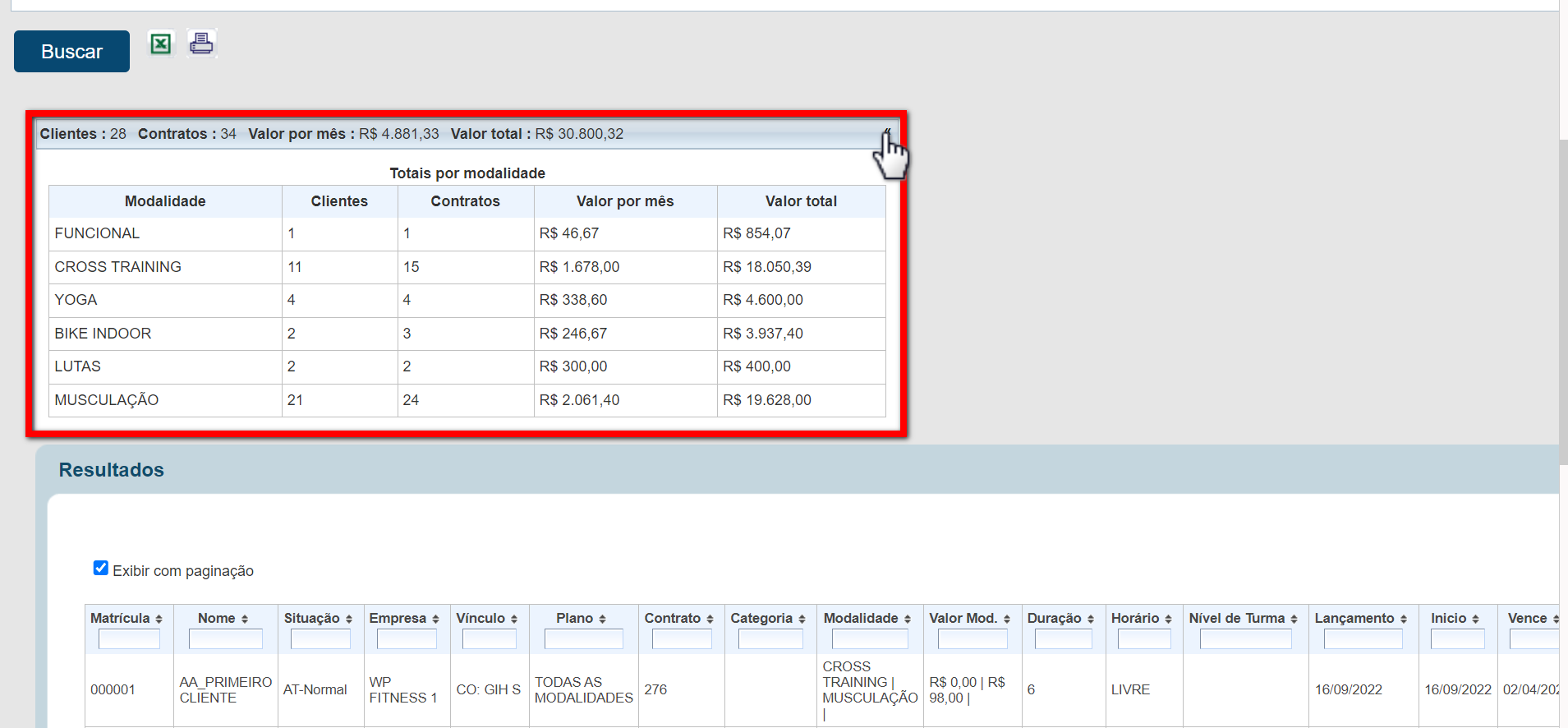
5.2. Em “Resultados“, consegue visualizar as colunas e a listagem dos clientes, de acordo com os filtros selecionados.
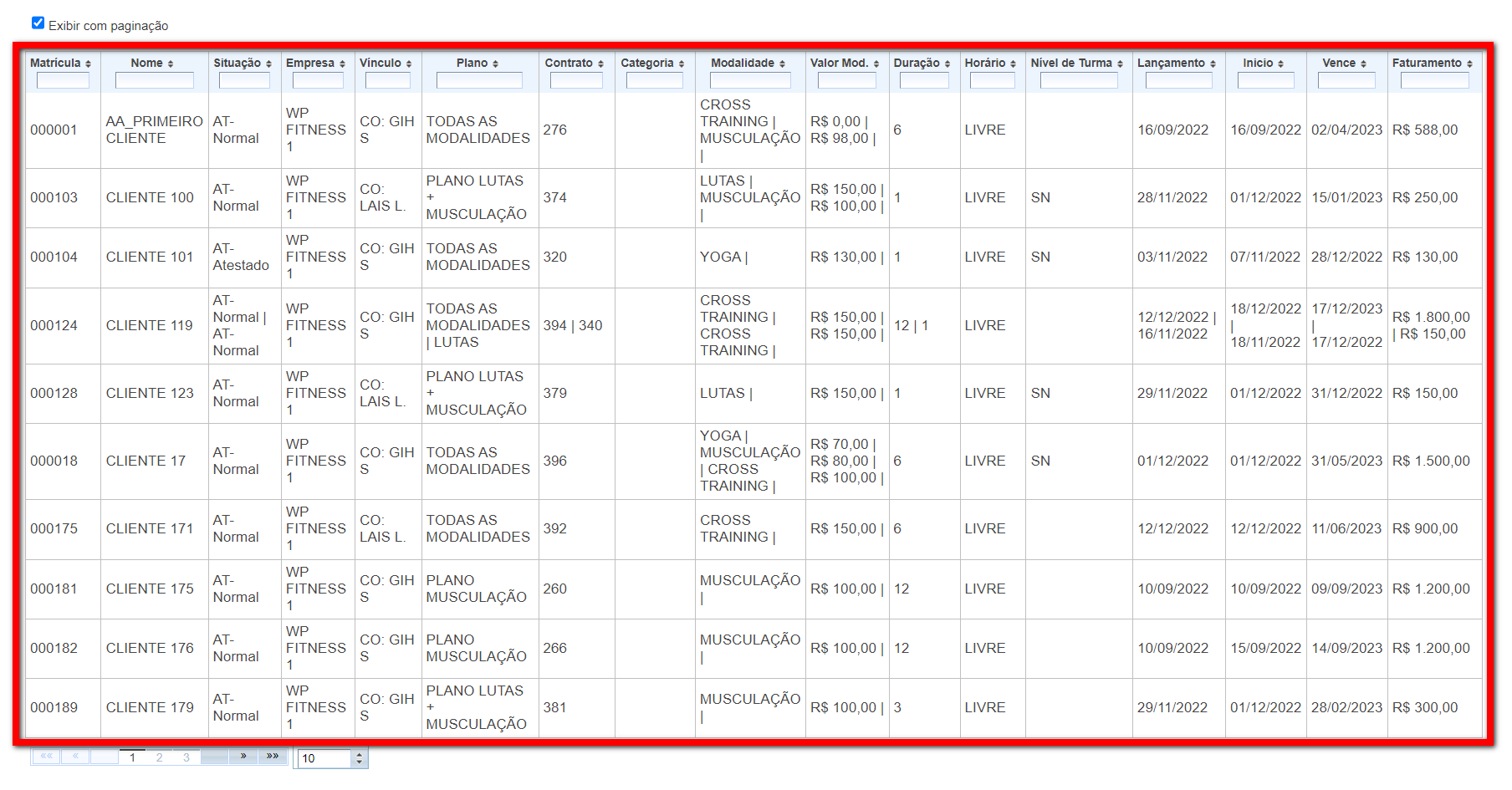
Curiosidades da tela
1. Pode exportar o resultado para Excel ou PDF clicando nos ícones ![]() ;
;
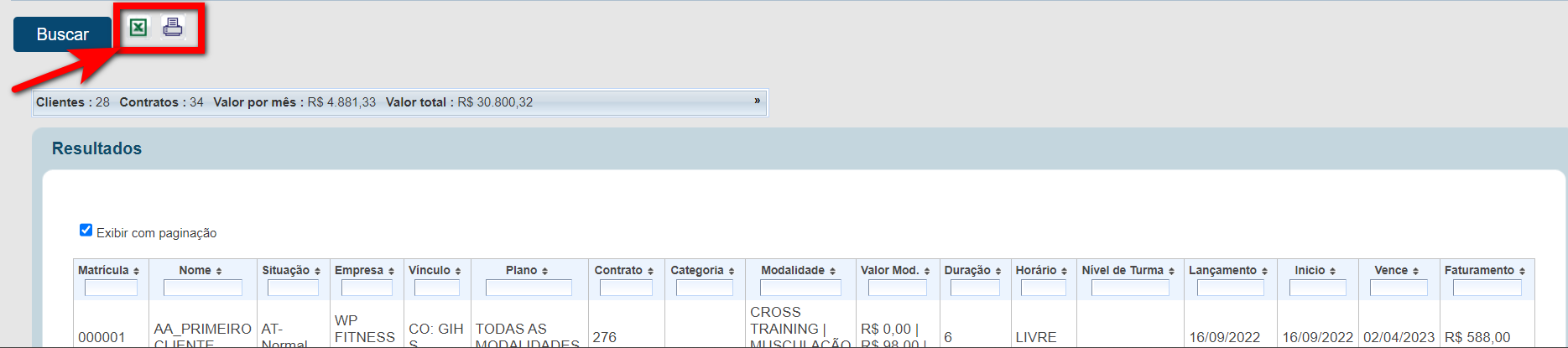
2. Pode exibir o resultado por paginação, marcando o checkbox de “Exibir com paginação”;
Observação: caso não queira visualizar por paginação desmarque o checkbox, e o sistema apresentará todo o resultado na mesma página.
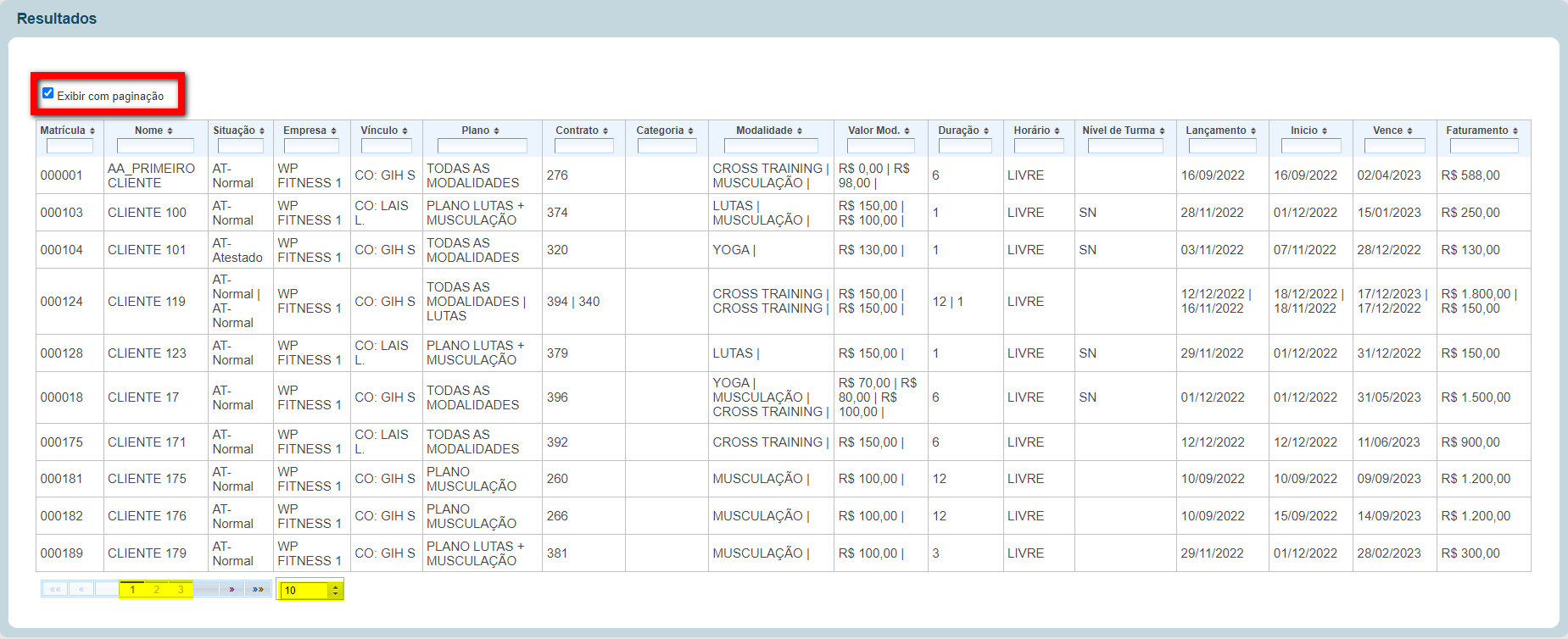
3. Pode filtrar o resultado informando uma pesquisa no campo de busca das colunas apresentadas.

Saiba mais
Para entender qual a diferença entre o Relatório de Clientes e o Geral de Clientes, clique aqui.
Para saber o que é a carência de renovação, clique aqui.
Para saber como configurar a carência de renovação, clique aqui.
